手机麦克风怎么调声音大小 手机麦克风音量调整指南
更新时间:2024-01-03 17:42:17作者:jiang
随着手机的普及和功能的不断增强,手机麦克风的使用频率也逐渐增加,有时我们可能会遇到一些问题,比如手机麦克风的声音过小或过大,影响了我们正常的通话或录音体验。如何调整手机麦克风的音量呢?本文将为大家介绍一些手机麦克风音量调整的方法和技巧,帮助大家解决这一问题。无论是需要进行视频通话、语音录制还是语音识别,调整手机麦克风的音量都是至关重要的。接下来让我们一起来了解一下吧。
具体步骤:
1.首先,我们在手机桌面中找到【设置】图标,点击它
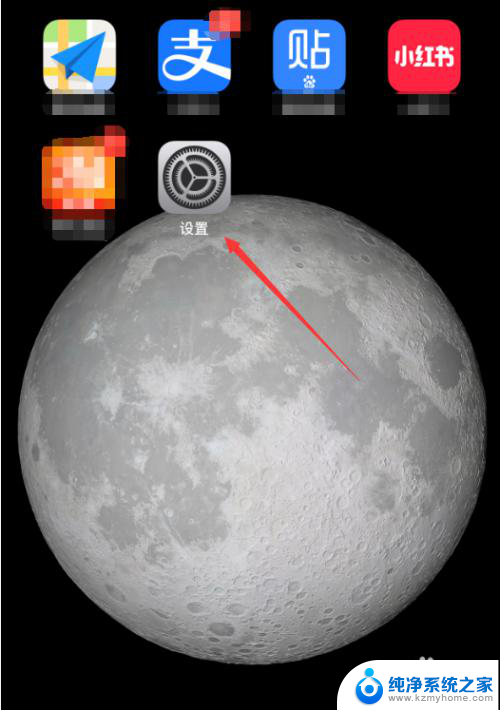
2.进入到【设置】页面,在下方列表中,找到并点击【声音与触感】
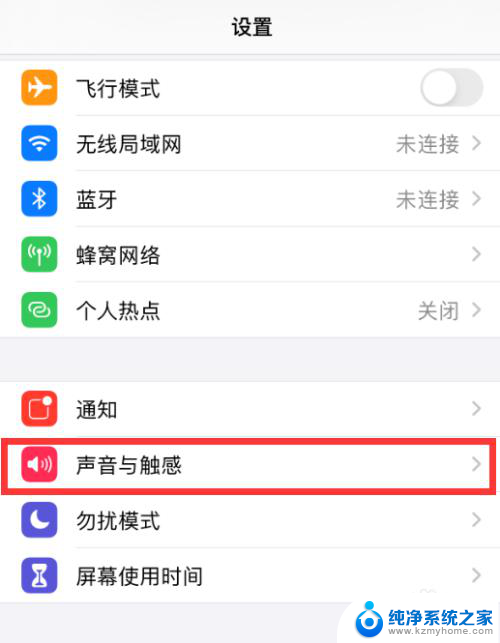
3.在声音与触感页面,打开【用按钮调整】功能。并通过移动滑块调整上方的音量,以达到满意的程度
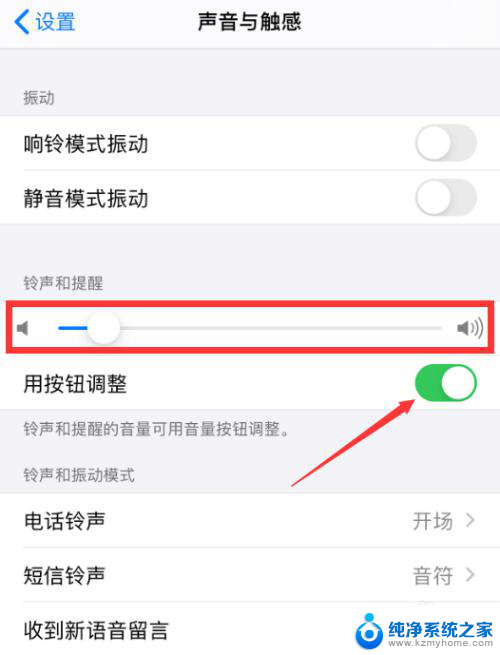
4.返回设置页面,在下方列表中,找到并点击【辅助功能】
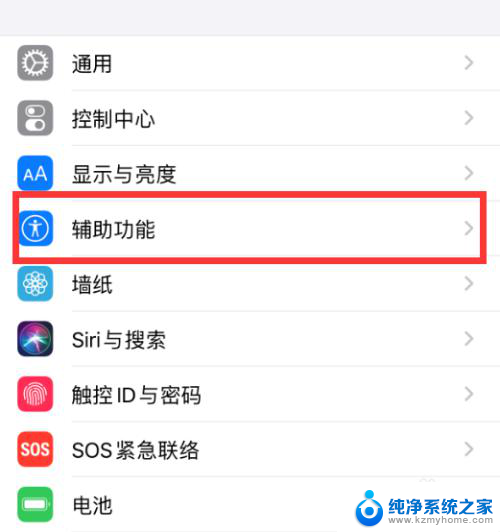
5.接着,我们进入辅助功能页面,找到并点击【音频/视觉】
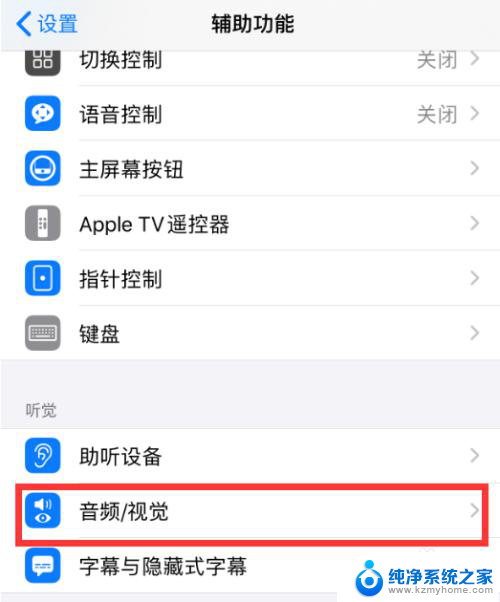
6.在音频/视觉页面中,打开【单声道音频】,并关闭【电话降噪】,即可
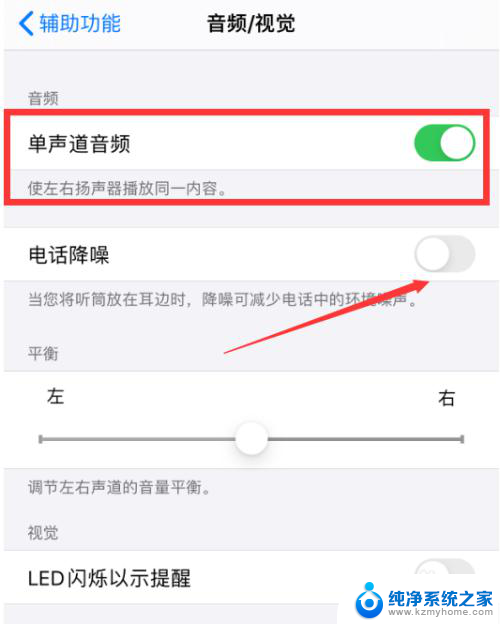
以上就是手机麦克风如何调整音量的全部内容,如果您遇到这种情况,不妨按照小编的方法来解决,希望对大家有所帮助。
手机麦克风怎么调声音大小 手机麦克风音量调整指南相关教程
- 怎么让耳机麦克风声音变大 麦克风声音调大方法
- 耳机在电脑麦克风 如何调整电脑耳机麦克风的音量
- 手机qq麦克风声音小怎么调整 QQ音视频通话麦克风音量设置方法
- 怎么调节麦克风声音 电脑麦克风声音调节方法
- 电脑怎么调麦克风的声音 麦克风声音怎么调节
- 麦克风声音小是什么原因 电脑麦克风声音太小怎么办
- 手机耳机能听到声音但是麦克风没声音 电脑耳机有声音麦克风无声音怎么解决
- 笔记本麦克风声音太小 解决笔记本麦克风声音小的问题
- 话筒的音量怎么调 电脑麦克风声音大小设置
- 苹果麦克风没声音怎么设置手机 苹果手机麦克风没有声音怎么办
- 微信发送不了语音 微信语音发送不了怎么办
- tcl电视投屏不了 TCL电视投屏无法显示画面怎么解决
- 3dmax打开没反应 3dmax打不开一直加载不出来
- 电视上怎么打开无线投屏 电视怎么打开无线投屏功能
- 文件夹里面桌面没有了 桌面文件被删除了怎么办
- windows2008关机选项 Windows server 2008 R2如何调整开始菜单关机按钮位置
电脑教程推荐
- 1 tcl电视投屏不了 TCL电视投屏无法显示画面怎么解决
- 2 windows2008关机选项 Windows server 2008 R2如何调整开始菜单关机按钮位置
- 3 电脑上的微信能分身吗 电脑上同时登录多个微信账号
- 4 怎么看电脑网卡支不支持千兆 怎样检测电脑网卡是否支持千兆速率
- 5 荣耀电脑开机键在哪 荣耀笔记本MagicBook Pro如何正确使用
- 6 一个耳机连不上蓝牙 蓝牙耳机配对失败
- 7 任务栏被隐藏时,可以按 键打开开始菜单 如何隐藏任务栏并用快捷键调出
- 8 电脑为什么找不到打印机 电脑找不到打印机怎么连接
- 9 word怎么清除最近打开文档记录 Word文档打开记录快速清除技巧
- 10 电脑排列图标怎么设置 桌面图标排序方式设置教程